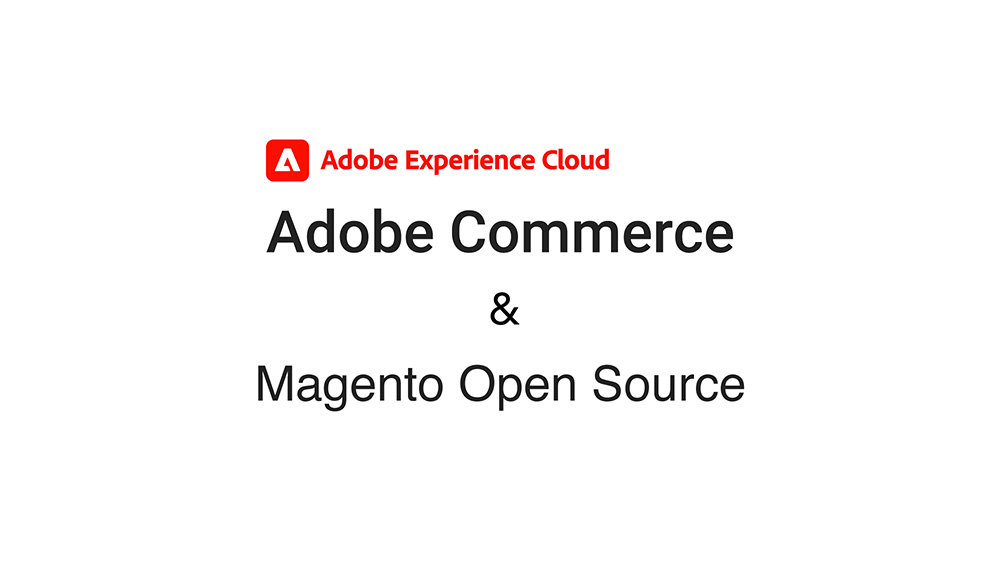ページ 6 - Magento Open Source
-
もっとみる »
公式のExperience League上で、2024年のAdobe Commerce / Magento Open Sourceのロードマップが公開されています。
いくつか注目するべき内容がありますので、かいつまんでお知らせしたいと思います。
-
もっとみる »
リリースノートにも記載されておらず、あまり話題にもされていないのですが、Magento2.4.4でBlue-Green deploymentに関する機能追加が行われていたようです。
今回はこのBlue-Green deploymentに関する機能の仕組みについて解説したいと思います。 -
もっとみる »
歴史的な経緯をご存じの方にとっては「何を今更」な話題ではありますが、時々質問をいただくことがあるので解説しておきたいと思います。
結論から言えば「Magento Open SourceからAdobe Commerceへの移行は可能」です。
反対に「Adobe CommerceからMagento Open Sourceへの移行は大変」です。
基本的に片道切符な移行だと考えていただければ良いのですが、ではなぜ「片道切符」になるのかについて解説していきましょう。 -
もっとみる »
2023/06/15の深夜、「Adobe Commerce / Magento Open Sourceで構築されたサイトの管理画面が異常に遅くなる」という障害が全世界的に発生しました。
今回はこの現象の原因と、対策方法について解説したいと思います。 -
-
もっとみる »
前回まではMagento Open Source / Adobe Commerceの商品画像のリサイズとそのキャッシュ再生成について取り上げてきました。
今回はVarnishとFastly側での画像キャッシュの更新について取り上げたいと思います。そのまえに、Magento Open Source / Adobe Commerce 2.4.5で搭載された新機能について軽く触れておきたいと思います。
-
もっとみる »
事前のリリース予告通り、Adobe Commerce と Magento Open Sourceの新バージョンがリリースされました。
公式Experience Leagueのリリース記事は以下のとおりです。 -
-
もっとみる »
以前、商品画像のリサイズについて、「Magentoのリサイズ後商品画像のパスはどのように決まるか 」で解説しました。
今回はそれ以外の商品画像関係の細かいアレコレを取り上げていきたいと思います。 -
もっとみる »
Page Builder入門 画面構成 最後の紹介記事です。
今回はAdd Contentについてです。- ブロック
- Products
について紹介していきます。